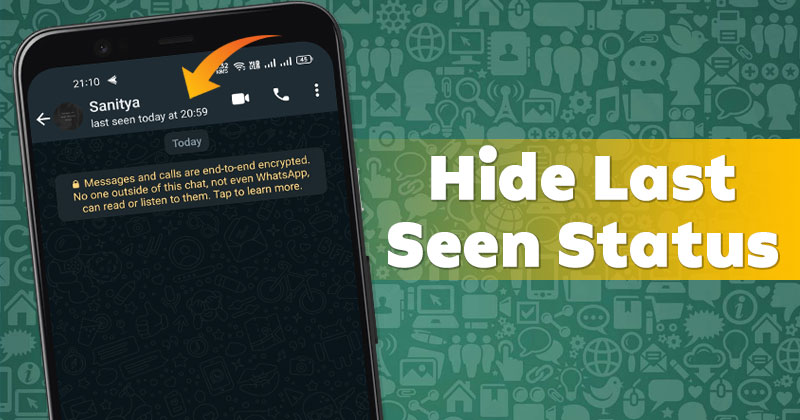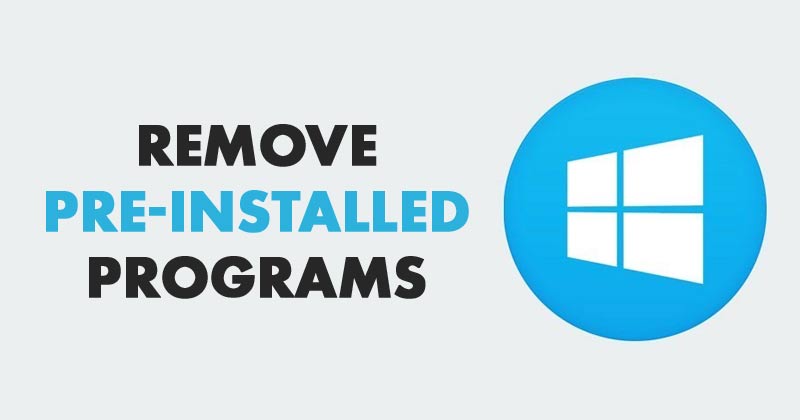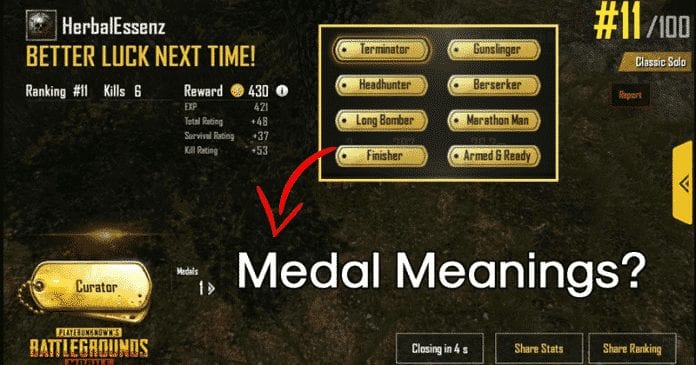Vypněte akceleraci myši ve Windows 10!

Pokud jste si právě zakoupili nový počítač/laptop, možná jste si všimli vyšší rychlosti kurzoru myši. Ve Windows 10 zvyšuje rychlost kurzoru myši funkce zvaná „Zrychlení myši“ a ve výchozím nastavení je obvykle povolena.
Zakázat akceleraci myši ve Windows 10 může být dobrý nápad, pokud chcete zvýšit přesnost ukazatele. Mnoho uživatelů se však rozhodlo tuto funkci povolit, zatímco jiní ji deaktivovali v Nastavení.
Pokud tedy chcete deaktivovat akceleraci myši ve Windows 10, dostali jste se na správnou stránku. V tomto článku se podělíme o podrobný návod, jak vypnout akceleraci myši ve Windows 10. Pojďme se podívat.
Co je akcelerace myši ve Windows 10?
Akcelerace myši je v podstatě funkce, která zvyšuje vzdálenost a zrychluje pohyb kurzoru po obrazovce. Tato funkce je ve výchozím nastavení povolena na každém počítači/notebooku s Windows 10.
Tato funkce nutí kurzor myši pohybovat se po obrazovce rychleji. Pokud například pohnete fyzickou myší o 2 palce, kurzor se přesune z jedné strany na druhou.
Pokud však tuto funkci zakážete, kurzor myši se může dostat jen do poloviny obrazovky. Pokud tedy čelíte problémům kvůli akceleraci myši, je nejlepší tuto funkci zakázat.
Jak vypnout akceleraci myši v systému Windows 10
Zakázat akceleraci myši v systému Windows 10 je docela snadné. Postupujte podle některých jednoduchých kroků sdílených níže.
Krok 1. Nejprve klikněte na tlačítko Start systému Windows 10 a vyberte možnost „Nastavení“.
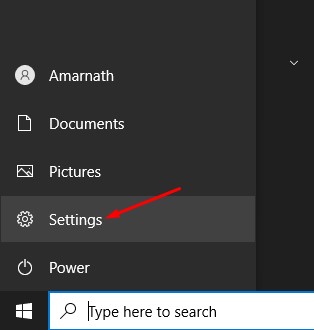
Krok 2. Na stránce Nastavení klikněte na možnost ‘Zařízení’.
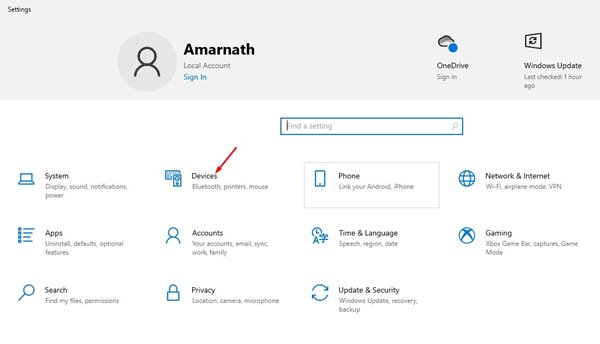
Krok 3. V levém podokně klikněte na možnost ‘Myš’.
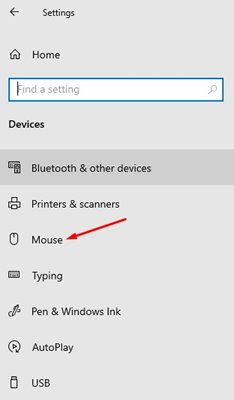
Krok 4. Dále v pravém podokně klikněte na ‘Další možnosti myši’
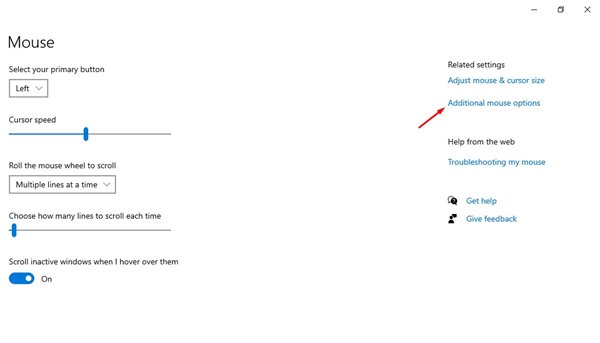
Krok 5. Ve vlastnostech myši vyberte záložku ‘Možnosti ukazatele’.
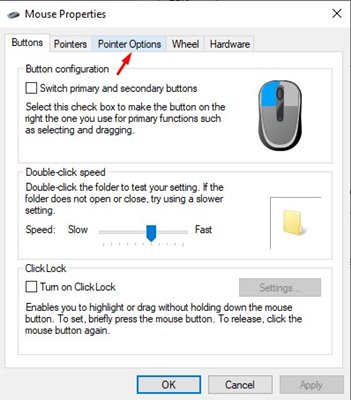
Krok 6. Chcete-li zrychlení myši deaktivovat, zrušte zaškrtnutí možnosti „Vylepšit přesnost ukazatele“ a klikněte na tlačítko „OK“.
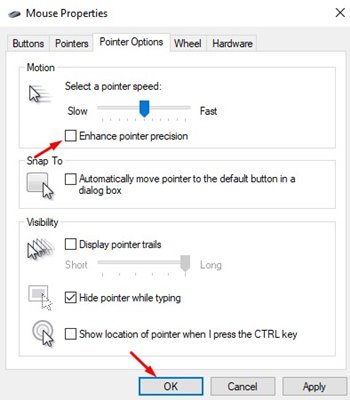
A je to! Jsi hotov. Nyní se rychlost bodu myši výrazně zpomalí.
Tato příručka je tedy o tom, jak vypnout akceleraci myši na počítačích se systémem Windows 10. Doufám, že vám tento článek pomohl! Sdílejte to prosím také se svými přáteli. Máte-li v této souvislosti nějaké pochybnosti, dejte nám vědět do pole pro komentáře níže.